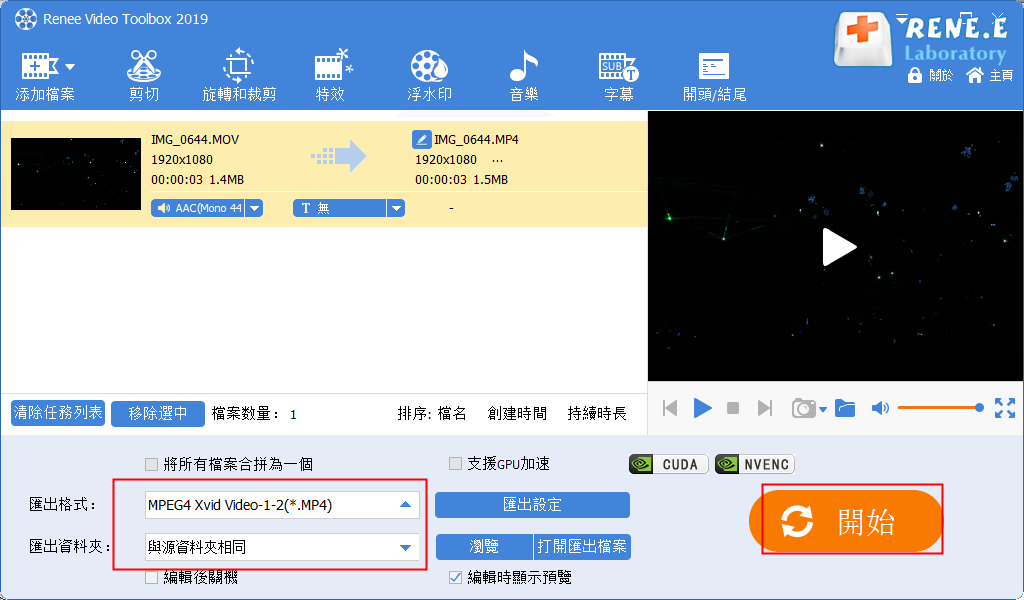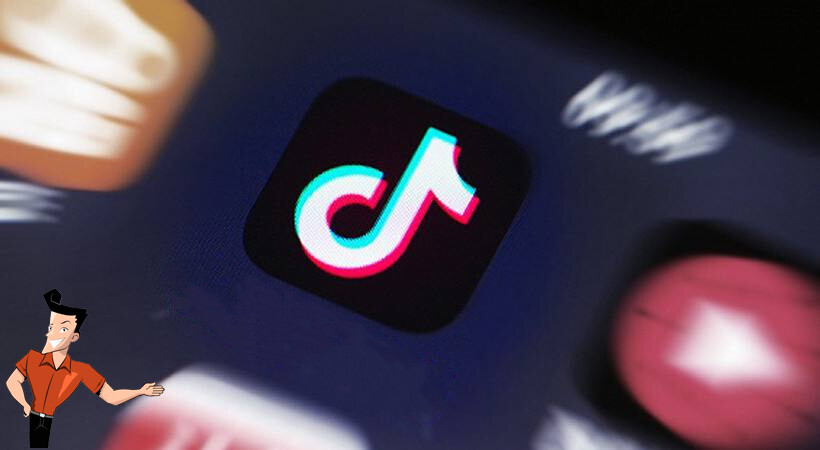2020-11-5 王智偉 測試部技術長
摘要
抖音短影片作為一款風靡中國大街小巷的短影片社交軟體,受到了眾多年輕人的喜愛。如今這款軟體早已衝出中國走向世界,並且受到了國內外用戶的好評。那麼擁有如此龐大用戶量的手機應用,又該如何通過PC電腦端去觀看和使用呢?下面這篇文章將為你解開疑問。
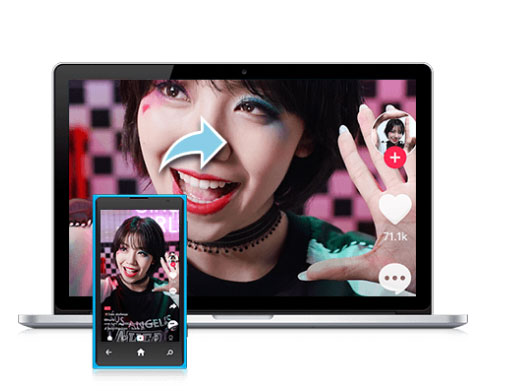
由於抖音短影片玩法的特殊性,隨時隨地的記錄和分享日常生活中的美好瞬間只能通過智慧型行動電話去操作和實現,所以它屬於一款手機端的軟體,沒有PC版的客戶端。那麼,這就限制了它的觀賞性,畢竟螢幕越大畫面感越好,視覺衝擊力越強烈。那麼如果您非要通過PC電腦端去看抖音/TikTok上的短影片內容也不是沒有辦法,下面就教大家如何實現跨屏觀看。
行動電話移動端的抖音軟體,大家可以直接去各大應用商店下載使用,但是PC端要想使用就需要藉助模擬器去實現。在此給大家推薦幾款目前市場上使用率較高的模擬器軟體:BlueStacks模擬器、RemixOSPlayer、iPadian。您只要下載並安裝模擬器軟體後,就可以直接在該軟體內查找並安裝TikTok(抖音)軟體,之後再點選模擬器中已經安裝好的抖音後就可以登入帳號並正常使用了。
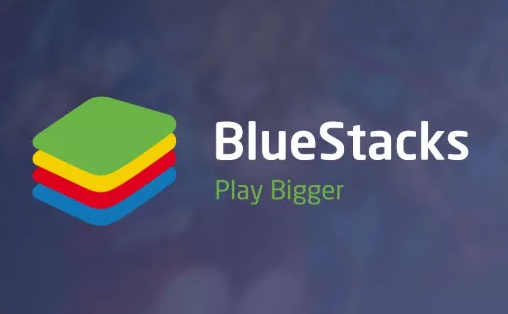
溫馨提示:不管您選擇使用哪款模擬器,都需要注意以下幾點。
·安裝模擬器時一定要以管理員身份進入。
·在模擬器的使用中要讓PC電腦端處在流暢的網路環境下,才能保證軟體及程式的正常使用。
· PC端的驅動程式(Windows)或者作業系統版本(Mac)都應該及時更新到最新,以便能與模擬器更好的相容。
另外,如果在PC端抖音/TikTok軟體的使用中,您想要對某個影片畫面進行錄製保存在本機反復觀看,並進行後期的編輯操作,推薦您使用一款專業的影片編輯軟體—— Renee Video Editor Pro。
什麼是Renee Video Editor Pro軟體?
Renee Video Editor Pro是一款集合電腦螢幕錄製、影片後期製作與轉換的多功能一體化的影片錄製編輯工具。它不僅滿足用戶對PC端螢幕、播放影片、聲源等多媒體的錄製需求,還為進一步編輯影片創造了更多的可能,你不但可以在錄製過程中為錄製影片增加專屬浮水印;還可以在後期編輯時進一步完善優化影片內容,諸如添加各種類型的轉場特效,隨意切換豐富的濾鏡,給獨立的影像配備專屬字幕等等。
Renee Video Editor Pro — 多功能影片編輯軟體

螢幕錄製對安裝了Windows的電腦進行螢幕和攝像頭進行影片錄製。
影片剪切可設定開始時間點與結束時間點,剪切影片長短。
濾鏡特效可為影片添加“濾鏡特效”、“縮小放大特效”、“音量特效”。
加/去浮水印在影片中添加文字、圖片、影片、圖形浮水印,還可去除影片的浮水印。
格式轉換支援所有常見格式的互相轉換,遇到需要重新編碼的檔案,可自動重新編碼與校對。
影片合併可將多個影片/音訊檔案合併為一個檔案,並且可在合併的影片之間添加各種轉場特效。
螢幕錄製 對安裝了Windows的電腦進行螢幕和攝像頭進行影片錄製。
濾鏡特效可為影片添加“濾鏡特效”、“縮小放大特效”、“音量特效”。
加/去浮水印在影片中添加文字、圖片、影片、圖形浮水印,還可去除影片的浮水印。
格式轉換支援所有常見格式的互相轉換,遇到需要重新編碼的檔案,可自動重新編碼與校對。
第1步:將Renee Video Editor Pro軟體下載並安裝完之後,在主頁面點選[螢幕錄像工具]選項。
![主頁面點選[熒幕錄影]選項](https://net.reneelab.com/wp-content/uploads/sites/7/2020/07/Video-Editor-Pro-luxiang1.png)
第2步:對需要錄製的影片源、音源以及錄製檔案需要保存的位址進行選擇。
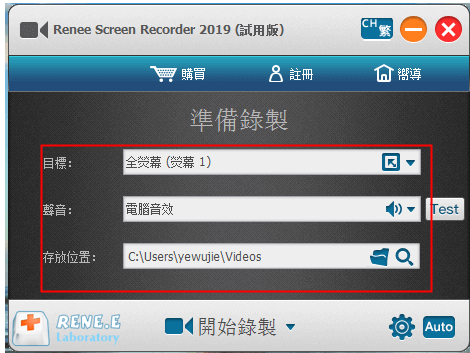
如果您對螢幕錄製影片本身的影片質量、解析度、影格速率等引數沒有特殊的要求,可以直接點選[開始錄製]按鈕執行螢幕錄製操作。或者,您對螢幕錄製影片有更高要求可以點選上圖右下角小螺絲按鈕,對匯出影片規格進行進一步的編輯。

第3步:點選[開始錄製]按鈕,軟體開始執行螢幕錄製操作。此時,如果您選擇的是“自訂”錄製目標,那麼需要拖動選項框選擇要螢幕錄製的區域,選擇好之後再點選右下角“錄製”。(如果選擇[全屏]錄製目標,則點選按鈕後軟體直接開始螢幕錄製。)
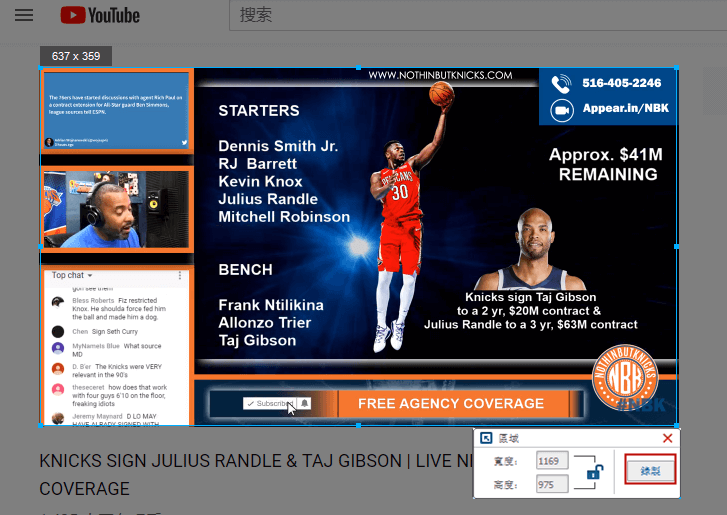
第4步:錄製過程中您可以隨時暫停或繼續,錄製完成點選右下角錄製框中的小正方形按鈕,錄製好的影片就會保存到您最初設定的位置中。
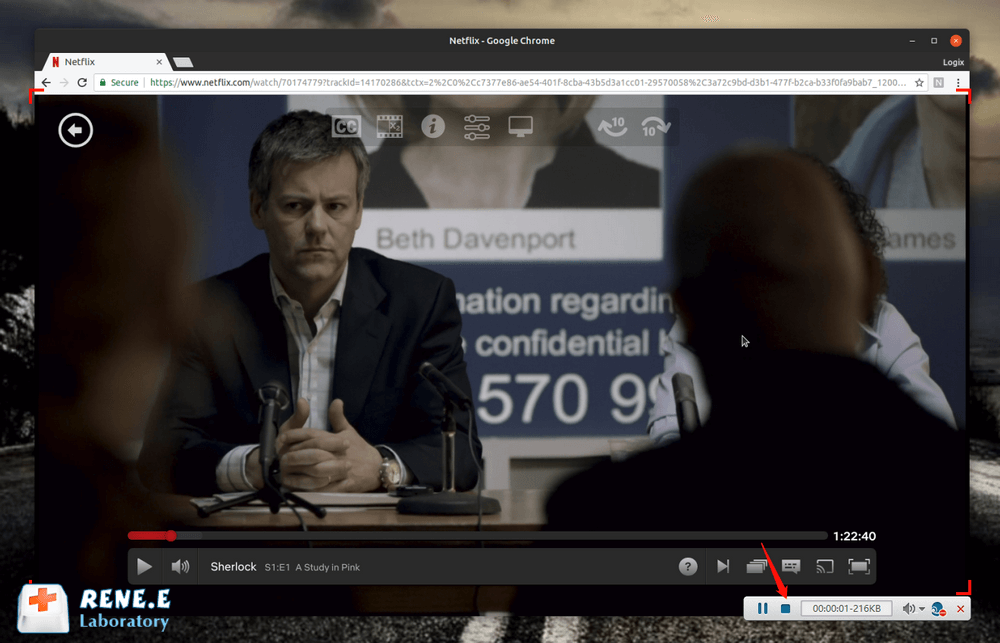
在完成了錄製之後,如果您想要對錄製的影片內容進行編輯操作,比如內容剪切、添加字幕、設定特效等等,都可以直接通過Renee Video Editor Pro軟體去實現。具體操作步驟如下:
第1步:從“影片工具箱”按鈕進入。
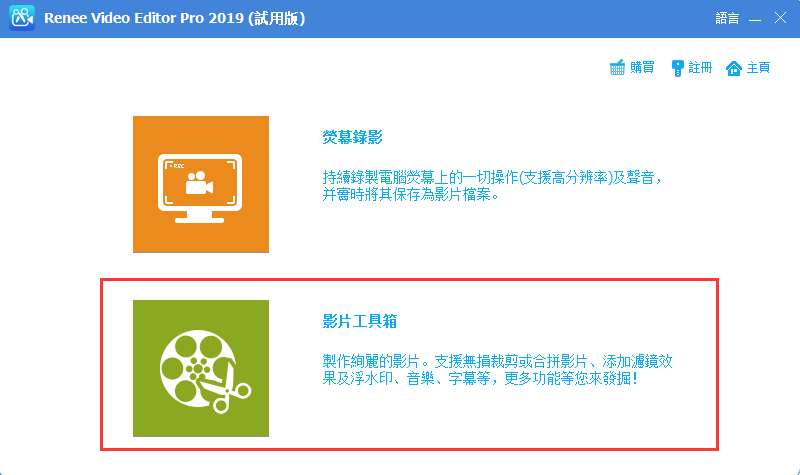
第2步:通過“添加檔案”按鈕,將需要編輯的影片匯入到Renee Video Editor Pro軟體裡,用戶即可根據個人喜好對已添加影片進行畫面的編輯。比如:內容剪切、畫面旋轉和裁剪、添加特效、增添浮水印和字幕等等。
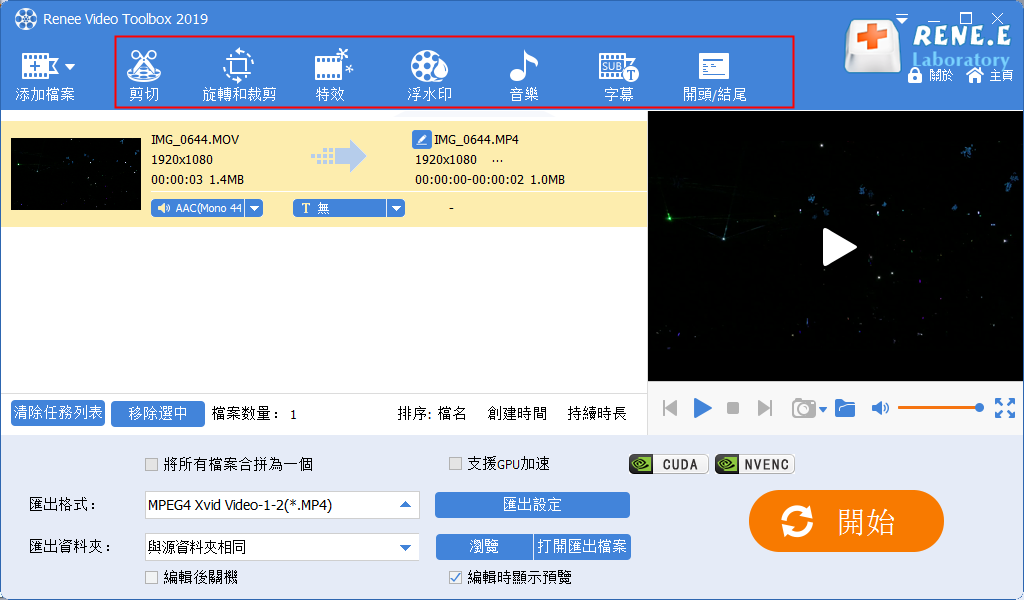
Tips剪切:用於調整影片的長短,可以任意擷取影片的部分內容。
旋轉和裁剪:可以對影片的整個畫面實現方向上的旋轉和裁剪。
特效:對影片整個畫面增加特效樣式,具體細分為濾鏡特效、縮放特效、音量特效。
浮水印:可以為整個影片添加多種個性化浮水印,有文字浮水印、圖片浮水印、影片浮水印、圖形浮水印以及去除浮水印功能。
音樂:可以實現影片聲音的二次添加,包含給影片添加音訊、給影片添加聲音。
字幕:支援給影片添加獨立的字幕。
片頭/片尾:為獨立的影片添加片頭片尾,添加影片的完整性。
第3步:對影片完成個性化編輯之後,確定好匯出格式和保存位置,點選右側“開始”按鈕,即可保存編輯後的影片。